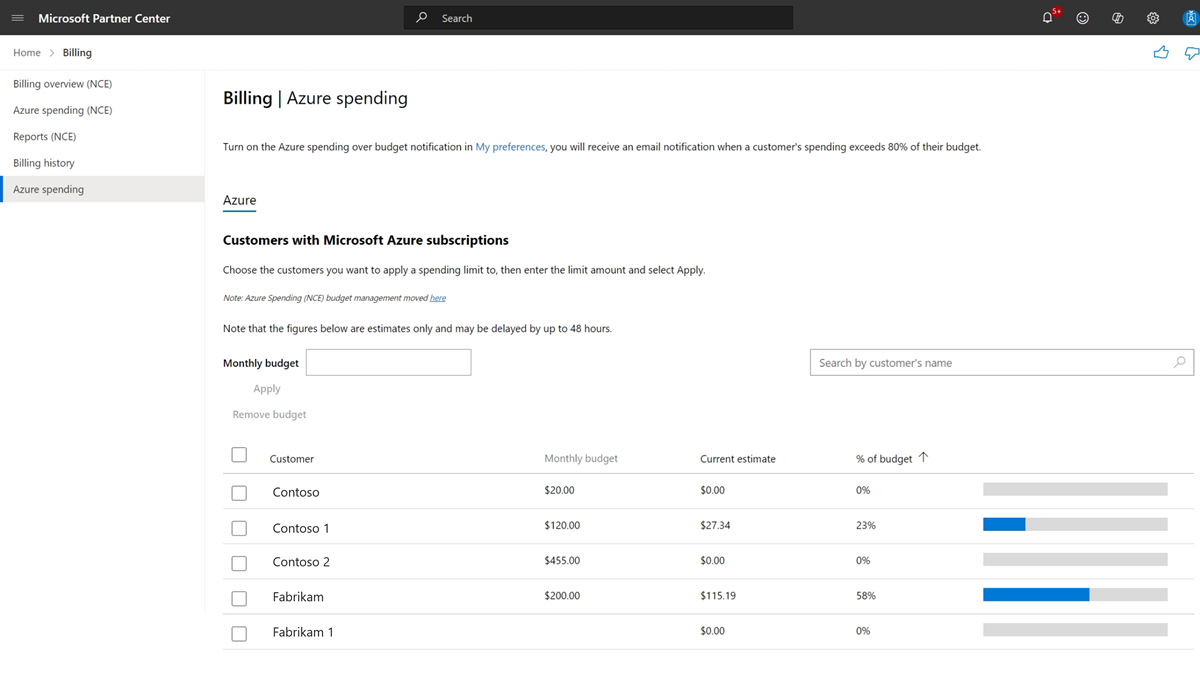Maandelijkse Azure-uitgavenbudgetten instellen, controleren of verwijderen voor klanten in partnercentrum
Juiste rollen: Beheer agent
U kunt een maandelijks Azure-uitgavenbudget instellen voor uw klanten in Partnercentrum. Met dit budget kunt u hun Azure-uitgaven bijhouden en beheren. U kunt deze ook gebruiken om de werkelijke uitgaven te vergelijken met het budgetbedrag. Uw klanten kunnen hun Azure-uitgaven beter plannen en onverwachte facturen voorkomen.
Notitie
Deze functie is niet beschikbaar in sandbox- of testaccounts voor productieaccounts (TIP).
Naast het instellen van een budget, kunt u ook het Azure-gebruik van uw klant bewaken. De bewaking kan u helpen onjuiste configuraties of verdachte activiteiten te detecteren die de kosten kunnen verhogen. Vervolgens kunt u met uw klanten samenwerken om de problemen op te lossen en de uitgaven te beheren. U kunt het budget ook zo nodig aanpassen aan een hoger bedrag.
Azure-uitgavengegevens
Azure-uitgavengegevens zijn een schatting. De werkelijke factuur kan afwijken. Het bedrag omvat geen belastingen, tegoeden of andere kosten.
De uitgavengegevens worden dagelijks vernieuwd. Uw klanten blijven Azure-services en -resources gebruiken en betalen totdat u de accountinstellingen in Azure Portal wijzigt.
Azure-uitgavenbudget instellen
U kunt een maandelijks Azure-uitgavenbudget instellen voor klanten met verouderde Microsoft Azure-abonnementen in het Partnercentrum:
Meld u aan bij partnercentrum en selecteer Facturering.
Selecteer Azure-uitgaven.
Selecteer op de pagina Azure-uitgaven onder Klanten met Microsoft Azure-abonnementen de klanten waarvoor u een budget wilt instellen.
Voer een waarde in voor het maandbudget.
Kies Toepassen om uw wijzigingen op te slaan.
U kunt een budget instellen voor een afzonderlijke klant in hun abonnementsinstellingen.
Meld u aan bij Partner Center en selecteer Klanten.
Selecteer de bedrijfsnaam van de klant.
Kies Op de pagina Abonnementen van de klant onder Abonnement op basis van gebruik de optie Budget wijzigen.
Voer een waarde in voor het budget.
Kies Toepassen om uw wijzigingen op te slaan.
U kunt een maandelijks Azure-uitgavenbudget voor uw klanten verwijderen in partnercentrum.
Meld u aan bij partnercentrum en selecteer Facturering.
Selecteer Azure-uitgaven.
Selecteer op de pagina Azure-uitgaven onder Klanten met Microsoft Azure-abonnementen de klant waarvan u het budget wilt verwijderen.
Kies Budget verwijderen.
U kunt de huidige Azure-uitgaven en maandelijkse budgetten van uw klanten op elk gewenst moment bijhouden.
Meld u aan bij partnercentrum en selecteer Facturering.
Selecteer Azure-uitgaven.
Op deze pagina ziet u het maandelijkse budget, de huidige uitgaven en het budgetpercentage voor elke klant met een Microsoft Azure-abonnement.
Toegang krijgen tot de nieuwe gebruikersinterface van Azure-uitgaven (NCE)
Toegang krijgen tot de nieuwe gebruikersinterface in de New Commerce Experience (NCE):
- Meld u aan bij partnercentrum en selecteer Facturering.
- Selecteer Azure-uitgaven (NCE) in het taakmenu aan de linkerkant.
- Op deze pagina kunt u budgetten van uw klanten voor Azure-abonnementsabonnementen weergeven, instellen, bewerken of verwijderen.
Notitie
Op de nieuwe pagina worden alleen klanten met Azure-abonnementsabonnementen weergegeven die een actieve resellerrelatie met de partner hebben. Als de relatie eindigt na het instellen van het budget, wordt de klant niet meer weergegeven op deze pagina.
Stel het Azure-uitgavenbudget in met behulp van de nieuwe gebruikersinterface (NCE).
Een maandelijks Azure-uitgavenbudget instellen voor uw klanten in het Partnercentrum:
- Meld u aan bij partnercentrum en selecteer Facturering.
- Selecteer Azure-uitgaven (NCE) in het taakmenu aan de linkerkant.
- Kies nieuw budget in de sectie Klanten.
- Zoek in het zijpaneel naar de klantnamen voor wie u een budget wilt instellen.
- Voer het budgetbedrag voor elke klant in.
- Selecteer Opslaan.
Het maandelijkse budget voor een klant bijwerken:
- Meld u aan bij partnercentrum en selecteer Facturering.
- Selecteer Azure-uitgaven (NCE) in het taakmenu aan de linkerkant.
- Selecteer in de sectie Klanten de klanten die u wilt bijwerken door de selectievakjes naast hun namen in te schakelen.
- Kies Budget bijwerken.
- In het zijpaneel ziet u de klantnamen en budgetten.
- Werk het budgetbedrag voor elke klant bij.
- Selecteer Opslaan.
Het maandelijkse budget voor uw klanten verwijderen:
- Meld u aan bij partnercentrum en selecteer Facturering.
- Selecteer Azure-uitgaven (NCE) in het taakmenu aan de linkerkant.
- Selecteer in de sectie Klanten de klanten die u wilt bijwerken door de selectievakjes naast hun namen in te schakelen.
- Kies Budget bijwerken.
- In het zijpaneel ziet u de klantnamen en budgetten.
- Wis het budgetveld voor de klant.
- Selecteer Opslaan.
De Azure-uitgaven en maandelijkse budgetten van uw klanten bewaken:
- Meld u aan bij partnercentrum en selecteer Facturering.
- Selecteer Azure-uitgaven (NCE) in het taakmenu aan de linkerkant.
- Bekijk in de sectie Klanten de maandelijkse budgetten, de huidige schattingen en het percentage van het gebruikte budget tot nu toe.
Belangrijk
De geschatte bedragen liggen doorgaans 24 uur achter het huidige gebruik. Het kan af en toe langer zijn, afhankelijk van bepaalde beperkingen.
Meldingen voor budgetlimieten
Stel e-mailwaarschuwingen in die u waarschuwen wanneer de maandelijkse uitgaven van uw klanten een bepaald bedrag bereiken. Nadat u de e-mailwaarschuwing hebt ingesteld, ontvangt u elke zeven dagen een e-mail als uw klanten 80% of meer van hun maandelijkse budget gebruiken. Vervolgens kunt u hun uitgaven controleren en hen helpen binnen het budget te blijven. E-mailmeldingen configureren:
Meld u aan bij partnercentrum en selecteer het meldingenpictogram (bel).
Selecteer Mijn voorkeuren.
Configureer een voorkeurs-e-mailadres.
Configureer de voorkeurstaal voor de melding.
Schakel alle selectievakjes in onder de sectie Meldingsvoorkeuren in de werkruimte Facturering .
Notitie
Als het budget meer dan 100% bedraagt , ontvangt u geen melding.
Geitemiseerde kosten per service
U kunt geitemiseerde kosten (en geschatte gebruik) per service bekijken voor abonnementen op basis van gebruik:
Meld u aan bij Partner Center en selecteer Klanten.
Selecteer de bedrijfsnaam van de klant.
Selecteer op de pagina Abonnementen van de klant onder Abonnementen op basis van gebruik de naam van het abonnement.
Op de pagina van het abonnement kunt u de opgegeven kosten per service bekijken en het geschatte gebruik voor de huidige maand.
Volgende stappen
Feedback
Binnenkort: Gedurende 2024 worden GitHub Issues uitgefaseerd als het feedbackmechanisme voor inhoud. Dit wordt vervangen door een nieuw feedbacksysteem. Ga voor meer informatie naar: https://aka.ms/ContentUserFeedback.
Feedback verzenden en bekijken voor